おはこんばんちわ!けんけんです。
先日、仕事用のPCがサクサク動くようにと、DELL Vostro3267のメモリー増設作業を行いました。

メモリー増設作業と同時に、USB3.0増設ボードも【Vostro3267】に取り付けましたので、今回は『Inateck USB3.0増設ボードKT4006』の取付方法について紹介しようと思います。
- 背面の4つのUSBは2.0なので、従来のものより転送速度を格段とアップする為。
- もう一つは、USBからの電源供給能力を上げるためです。
Inateck USB3.0増設ボード 商品詳細
下記の『InateckのUSB3.0増設ボードKT4006』と言う商品を購入し、今回はVosrto3267に取り付けました。
Inateck USB3.0 増設ボード 内容品
- USB3.0 拡張カード
- ドライバ CD
- ロープロファイルPCIスロット用ブラケット
- 取付ネジ
- 取扱説明書
Inateck USB3.0 増設ボード スペック
| サイズ | 14.7 x 13.2 x 2.5 cm |
|---|---|
| 重量 | 約9g |
| 対応OS | Windows XP、Windows Vista、Windows 7、8、10 Mac OS 10.8.2及び、以降のVersionで対応可能 |
| 最大転送速度 | 5Gbps |
Inateck USB3.0増設ボードKT4006の取付方
作業に入る前に『Vostro3267』のどこに増設するのか取付位置の確認しておきます。
取り付ける場所は、本体背面の下記画像の赤丸印で囲ってある部分にUSB3.0を増設していきます。

取り付ける位置が確認出来たら、『Vostro 3267』本体のサイドカバーを取り外します。
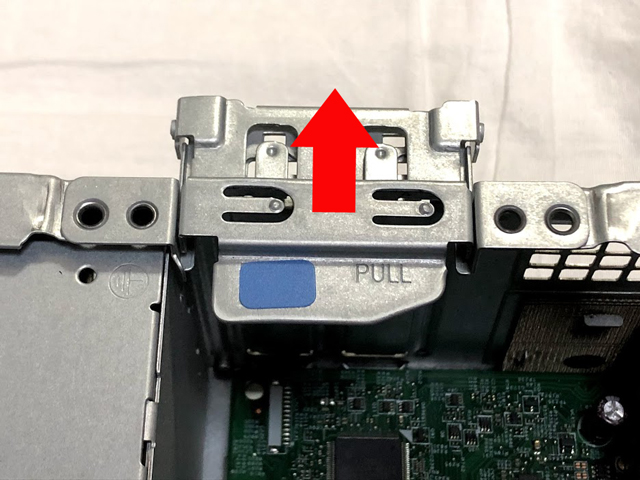
サイドカバーを外せたら、先ほど確認した取付位置付近にあるパーツを外します。
ご丁寧に【PULL=引く】とパーツに書いてあるのに従って、パーツを持ち上げて矢印の方向へ力を入れると、下の画像のように簡単に外れます。

続いて「+」と彫られているプレートを外します。
プレートを指で挟んで、前後に何度か動かせば外す事が出来ます。厳密に言うと外すと言うより、折ると表現した方が正しいかもしれません。


『Inateck USB3.0増設ボードKT4006』を取付ける訳ですが、購入時に装着されているブラケットを同封されている、ロープロファイルPCIスロット用ブラケット(短い方)に取り替える必要があります。

元々の長いブラケットから、付属している短い方のブラケットへ取り替えます。
基盤とブラケットは2本の小さなネジで固定されているだけなので、簡単に交換出来ると思います。
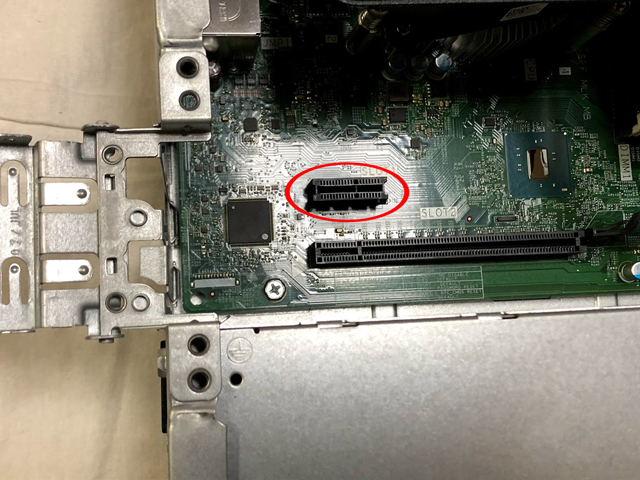
ブラケットを取り替える事が出来たら、USB3.0増設ボードを赤丸印のスロットに差し込みます。

これでUSB3.0の増設完了ですので、サイドカバーなど外したパーツを元通りに取付けたら作業終わりです。
取付後は下の画像の様になりました。
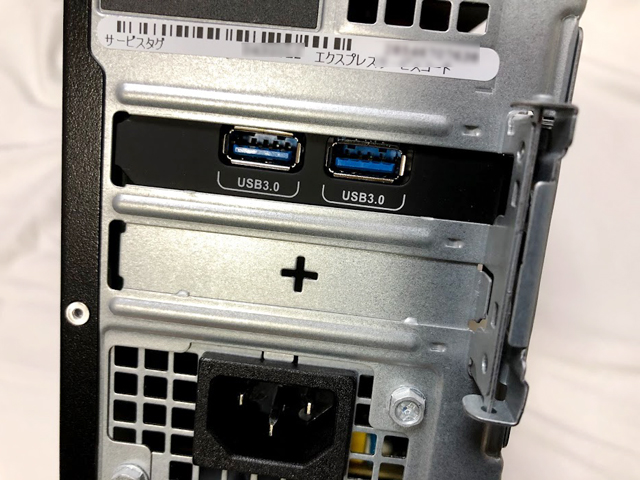
問題なく簡単にInateck USB3.0増設ボードKT4006をDell Vostro 3267へ取り付ける事が出来ましたね。
まとめ
【DELL Vostro3267】へ『Inateck USB3.0増設ボード』を取付ける方法をご紹介しましたがいかがだったでしょうか?
USB3.0の増設作業自体は簡単でしたが、個人的にはメモリの増設作業のついでに行うと手間が省けていいんじゃないかなぁと感じました。
画像や音楽などをよく転送される方は、転送速度が格段にアップしますのでUSB3.0の増設をオススメ致します。
















